Sowohl Apple Music als auch Spotify sind beliebte Musik-Streaming-Dienste, die eine große Auswahl an Musik, Playlists und Funktionen bieten. Bei der Wahl zwischen beiden berücksichtigen Benutzer unterschiedliche Faktoren wie die Benutzeroberfläche, Preispläne, Offline-Verfügbarkeit und die Möglichkeit, Ihre Musik hochzuladen.
Apple Music ist dabei eng in Apple-Geräte integriert Spotify verfügt über eine größere Musikbibliothek und eine aktivere Community. Nach der Nutzung möchten einige Menschen jedoch möglicherweise ihre Wahl ändern und von einem Musik-Streaming-Dienst zu einem anderen wechseln.
Sie fragen sich, So übertragen Sie Apple Music auf Spotify Ganz einfach? Wenn Sie an bestimmten Apple Music-Playlists sehr hängen und diese auch nach dem Wechsel Ihres Streaming-Dienstes beibehalten möchten, dann sollten Sie diesen Beitrag unbedingt weiterlesen.
Wir werden einen Online-Service, eine mobile Anwendung und ein Drittanbieter-Tool anbieten, das Ihnen dabei helfen soll, Ihr Ziel zu erreichen.
Sowohl Apple Music als auch Spotify sind beliebte Musik-Streaming-Dienste. Apple Music ist in Apple-Geräte integriert und erleichtert Benutzern den Zugriff auf ihre Musiksammlung. Darüber hinaus bietet Apple Music Apple-exklusive Inhalte und Angebote.
Spotifyhingegen bietet eine umfangreiche Musikbibliothek und personalisierte Playlists und ist auf einer Vielzahl von Geräten verfügbar. Die Beschränkung des Geräts ist einer der Gründe, warum Menschen Apple Music übertragen möchten Spotify.
Übertragen von Apple Music auf Spotify bietet mehrere Vorteile, darunter Zugriff auf eine größere Musikbibliothek und erweiterte Funktionen. Spotify verfügt über Millionen von Songs, darunter einige, die nicht auf Apple Music verfügbar sind, und die Benutzeroberfläche ist auf einfache Navigation und Entdeckung ausgelegt.
Spotify bietet außerdem personalisierte Wiedergabelisten und Empfehlungen basierend auf Ihren Hörgewohnheiten und ermöglicht eine nahtlose Integration mit anderen Geräten und Diensten. Zusätzlich, SpotifyFür einige Benutzer sind die monatlichen Abonnementkosten möglicherweise günstiger.
In den folgenden Abschnitten stellen wir Ihnen vor, wie Sie Apple Music übertragen Spotify auf drei verschiedene Arten. Sie können diejenige auswählen, die Ihnen am besten gefällt. Zunächst wollen wir über die einfachste Methode sprechen. Dabei wird ein hervorragender Apple Music Converter verwendet
Inhaltsverzeichnis Teil 1: Was ist besser? Apple Music bzw SpotifyTeil 1: So übertragen Sie Apple Music auf Spotify mit professionellem KonverterTeil 3: So übertragen Sie Apple Music auf Spotify mit Online-ServiceTeil 4: So importieren Sie Apple Music in Spotify mit SongShiftTeil 5: Zusammenfassen
Da die Übertragung von Musik keine integrierte Funktion von Apple Music ist, müssen Sie einen Drittanbieterdienst wählen. Das erste, das wir empfehlen, ist das DumpMedia Apple Musikkonverter. Das DumpMedia Apple Music Converter ist ein großartiges Tool, das das entfernen kann DRM (Digital Rights Management) Schutz von Apple Music-Songs.
Da Apple Music-Songs DRM-geschützt sind, ist dies für Benutzer nicht möglich Laden Sie die Songs direkt herunter und lassen Sie diese auf anderen nicht autorisierten Geräten abspielen. Aber darüber müssen Sie sich keine Sorgen machen, wenn Sie das verwenden DumpMedia Apple Music Converter, der eine schnelle und sichere Konvertierung von Apple Music in ermöglicht Spotify.
Darüber hinaus mit diesem DumpMedia Apple Music Converter, Sie können so viele Apple Music-Songs haben, wie Sie möchten Offline-Streaming! Außerdem müssen Sie eine Möglichkeit haben, diese Songs mit Freunden zu teilen, ohne sich um Dateiformate kümmern zu müssen, da dieser Konverter auch die Konvertierung von Dateien durchführen kann!
Lassen Sie uns zu den Schritten gehen, die Sie benötigen, um zu wissen, wie Sie Apple Music übertragen Spotify mit diesem Tool.
Hier sind die einfachen Anleitungen, um dies zu verwenden DumpMedia Apple Musikkonverter.
Lassen Sie uns diese drei Schritte weiter untersuchen.
Kostenlos herunterladen Kostenlos herunterladen
Schritt 1: Herunterladen und installieren DumpMedia Apple Musikkonverter
Natürlich müssen wir sicherstellen, dass die DumpMedia Apple Music Converter wurde heruntergeladen und auf Ihrem PC installiert. Nach der Installation öffnen und starten Sie das Programm. Sobald das Programm gestartet wurde, wird auch Apple Music Web Player gestartet. Sie müssen sich darüber keine Sorgen machen, fahren Sie einfach mit dem Vorgang fort.
Um die Songs auszuwählen, die heruntergeladen und konvertiert werden sollen, können Sie entweder die Kontrollkästchen direkt daneben aktivieren oder die Suchleiste verwenden, um die spezifischen Songs, die Sie herunterladen möchten, einfach zu finden.

Schritt 2: Nehmen Sie Anpassungen an den Einstellungen des resultierenden Ausgangs vor
Der nächste Schritt, der durchgeführt werden sollte, besteht darin, die Einstellungen der resultierenden Ausgabe anzupassen. Sie können jedes beliebige Format aus den aufgelisteten Formaten auswählen. Die Anwendung unterstützt viele DRM-freie Formate, darunter MP3.
Dies unterstützt auch diejenigen in M4A, FLAC, und sogar im WAV-Format. Auswählen eines unterstützten Formats von Spotify Wird besorgt. Mit dem Tool können Sie auch andere Optionen wie die Bitrate und die Abtastrate ändern.
Sie können die resultierende Datei auch umbenennen. In diesem Schritt müssen Sie auch den Ausgabepfad oder den Zielspeicherort angeben, an dem die Dateien gespeichert werden.

Schritt 3: Aktivieren Sie die Schaltfläche "Konvertieren", um den Vorgang zu starten
Nachdem alle für die Personalisierung oder Anpassung gewünschten Anpassungen vorgenommen wurden, ist der letzte Schritt nun der Konvertierungsprozess. Sie können einfach auf die Schaltfläche "Konvertieren" klicken, die sich in der unteren rechten Ecke des Bildschirms befindet.

Sobald Sie die konvertierten und heruntergeladenen Songs haben, können Sie diese einfach auf Ihrem PC speichern und darauf zugreifen Spotify Anwendung mit der Funktion „Lokale Dateien anzeigen“! So einfach ist das!
Die zweite Art von Werkzeug, das vorgestellt werden soll, ist ein Online-Dienst mit dem Namen TunemyMusic. Diese TunemyMusic ist ein kostenloser Dienst, der von jedem Benutzer verwendet werden kann. Dadurch ist die Synchronisierung von Songs und Wiedergabelisten zwischen mehreren verschiedenen Musik-Streaming-Diensten möglich, darunter Apple Music, Spotify, Google Play Musik, Amazon und mehr.
Das Schöne daran ist, dass Sie auf Ihrem iOS- oder Android-Gerät oder sogar auf Ihrem PC darauf zugreifen können. Was Sie nur brauchen, ist eine stabile Internetverbindung, um fortzufahren.
Hier sind die Schritte, die Sie benötigen, um Apple Music zu übertragen Spotify.
Die Details für jeden werden im nächsten Teil dieses Artikels vorgestellt.
Als erstes müssen Sie die offizielle Website dieses Onlinedienstes aufrufen - TunemyMusic. Sie können über den Browser Ihres Geräts darauf zugreifen. Wenn Sie auf der Website angekommen sind, können Sie einfach auf die Schaltfläche „Los geht's“ klicken, die Sie sofort auf dem Bildschirm sehen können.
Sobald Sie damit fertig sind, können Sie mit der Schaltfläche "Bei Ihrem Apple Music-Konto anmelden" oder der Option "Aus iTunes importieren" fortfahren. Anschließend werden Sie aufgefordert, einige wichtige Informationen anzugeben, bevor Sie fortfahren.
Nach Abschluss des ersten Schritts gehen wir nun zur Auswahl der zu übertragenden Songs und Wiedergabelisten. Sie können dies tun, indem Sie das Kontrollkästchen neben jedem Titel in Ihrem Apple Music-Konto aktivieren.
Sobald Sie mit der Auswahl der Songs fertig sind, können Sie mit der Schaltfläche „Ziel auswählen“ fortfahren. Sie gelangen zu einem Bildschirm, auf dem Sie auswählen können, auf welchen Musik-Streaming-Dienst Sie die Songs übertragen möchten.
Stellen Sie sicher, dass Sie „Spotify“. Sobald Sie fertig sind, müssen Sie sich mit Ihrem anmelden Spotify Zeugnisse und Informationen. Geben Sie einfach ein, was zum Fortfahren erforderlich ist.
Der dritte und letzte Schritt wäre nun der Übertragungsprozess. Dazu können Sie einfach auf die Option „Start Moving My Music“ klicken, die Sie auch leicht auf dem Bildschirm sehen können.
Nach einiger Zeit sehen Sie auf dem Bildschirm eine Benachrichtigung mit der Meldung „Konvertierung abgeschlossen“ und übertragen Sie dann Apple Music auf Spotify erfolgreich.
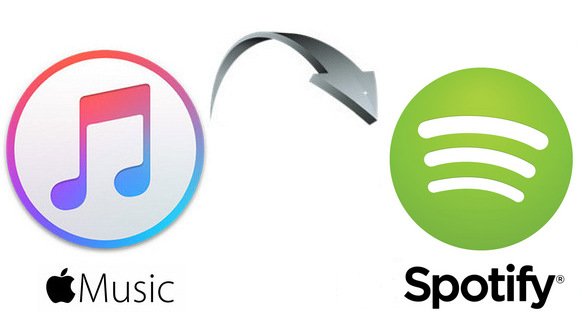
Abgesehen von der Verwendung eines Onlinedienstes wie dem erwähnten können Sie auch versuchen, eine mobile Anwendung wie SongShift zu verwenden, um Apple Music darauf zu übertragen Spotify. Allerdings hat sich diese SongShift nur als kompatibel erwiesen iOS-Geräte.
Es hat auch die Möglichkeit, Ihre Apple Music-Songs zu übertragen Spotify und unterstützt andere Musik-Streaming-Dienste wie Tidal, Deezer, Amazon Music und mehr.
Diese Anwendung bietet sowohl eine kostenlose als auch eine professionelle Version. Wenn Sie die kostenpflichtige Version verwenden, können Sie andere Funktionen freischalten und die umfassenderen Möglichkeiten dieser Anwendung erleben.
Wenn Sie die kostenlose Version erhalten, haben Sie natürlich einige Einschränkungen, einschließlich der Anzahl der zu übertragenden Songs (nur bis zu hundert Songs) und gelegentlicher Werbung.
Hier ist, wie Sie es verwenden können.
Lesen Sie die folgenden Texte, um mehr über diese drei zu erfahren.
Natürlich sollte die Anwendung heruntergeladen und auf Ihrem iOS-Gerät installiert werden. Sie können es über den Apple Store ansehen. Sobald Sie die Installation abgeschlossen haben, öffnen Sie die Anwendung, klicken Sie auf „Connect Your Music“ und stellen Sie sicher, dass Sie „Apple Music“ auswählen Spotify unter den Auswahlmöglichkeiten, die Sie auf dem Bildschirm „Verfügbare Dienste“ sehen werden.
Klicken Sie auf die Schaltfläche „Verbinden“. Bei Apple Music müssen Sie nach dem Klicken auf die Schaltfläche „Verbinden“ auf die Option „Autorisieren“ klicken, damit die Anwendung auf Ihre Apple Music-Bibliothek zugreifen kann. Wie für Spotify, nachdem Sie auf die Schaltfläche „Verbinden“ geklickt haben, werden Sie aufgefordert, sich anzumelden und Ihre Spotify Informationen.
Nachdem Sie nun den ersten Schritt abgeschlossen haben, müssen Sie auf die Option „Quelle einrichten“ klicken und das Symbol „Apple Music“ auswählen. Sie können Lieder, Alben oder Wiedergabelisten auswählen. Sie können den Prüfbereich für jedes ausgewählte Lied ankreuzen.
Sobald Sie fertig sind, müssen Sie auf „Setup Destination“ klicken und dann „Spotify“-Symbol auf dem Bildschirm. Sie können auch den Zieltyp nach Ihren Wünschen auswählen.
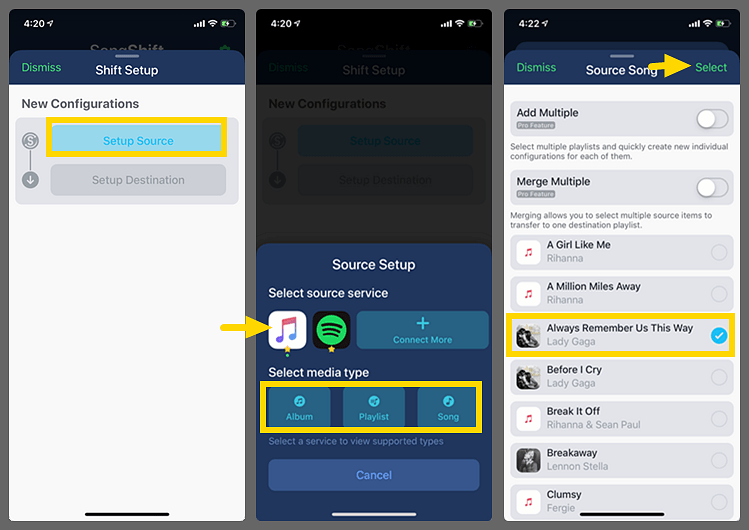
Im dritten Schritt werden Sie aufgefordert, auf die Schaltfläche "Ich bin fertig" zu klicken. Anschließend wird die Option "Bereit zur Überprüfung" angezeigt. Stellen Sie einfach sicher, dass Sie auf das zu übertragende Lied tippen. Sobald Sie fertig sind, werden Sie zur „Match Review“ weitergeleitet.
Jetzt ist es an der Zeit, die Songs zu überprüfen und zu überprüfen, bevor Sie auf die Schaltfläche „Übereinstimmungen bestätigen“ klicken. Die Übertragung beginnt nun.
In diesem Beitrag werden drei Tools besprochen. Alle diese sind in der Lage, Apple Music zu übertragen Spotify.
Nun die DumpMedia Apple Musikkonverter ist am meisten zu empfehlen. Dennoch liegt die Entscheidung bei Ihnen.
